Aplikacja Social Media Widget pozwala na swobodne pozycjonowanie widgetu na stronie sklepu. Niezależnie od tego, na jakim urządzeniu klient będzie go przeglądał, bez problemu zobaczy ikony linkujące do serwisów społecznościowych Twojego sklepu. Moduł Social Media umożliwia również włączenie oraz konfigurację oficjalnego widgetu: Facebooka na stronie Twojego sklepu.
Możesz także szybko dotrzeć do nowych klientów dzięki sprawdzonej kampanii reklamowej – Facebook Ads.
Instalacja aplikacji Social Media Widget w e-sklepie Shoper
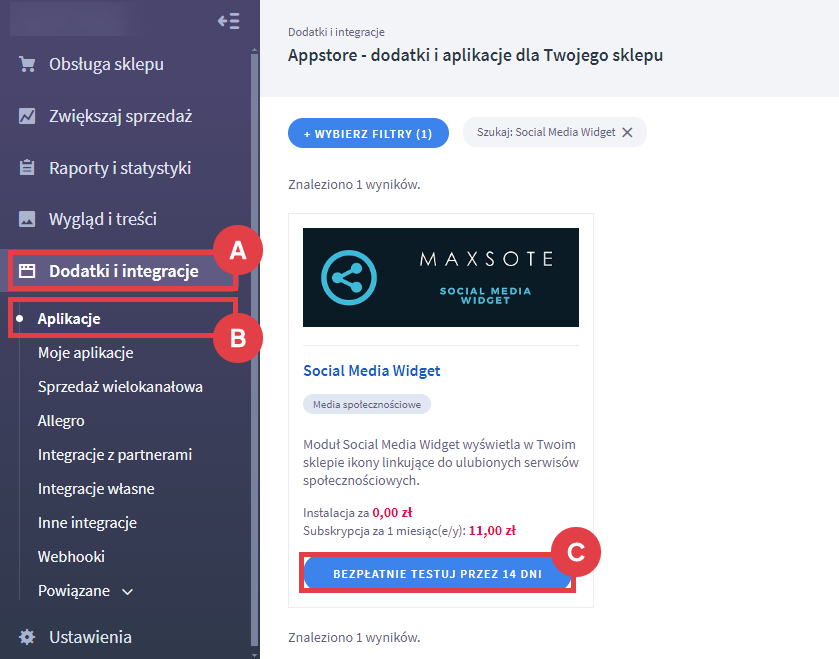
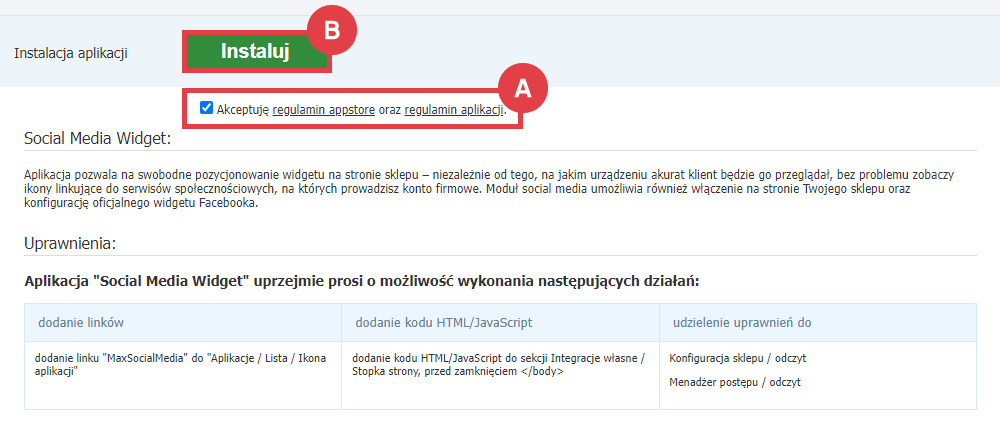
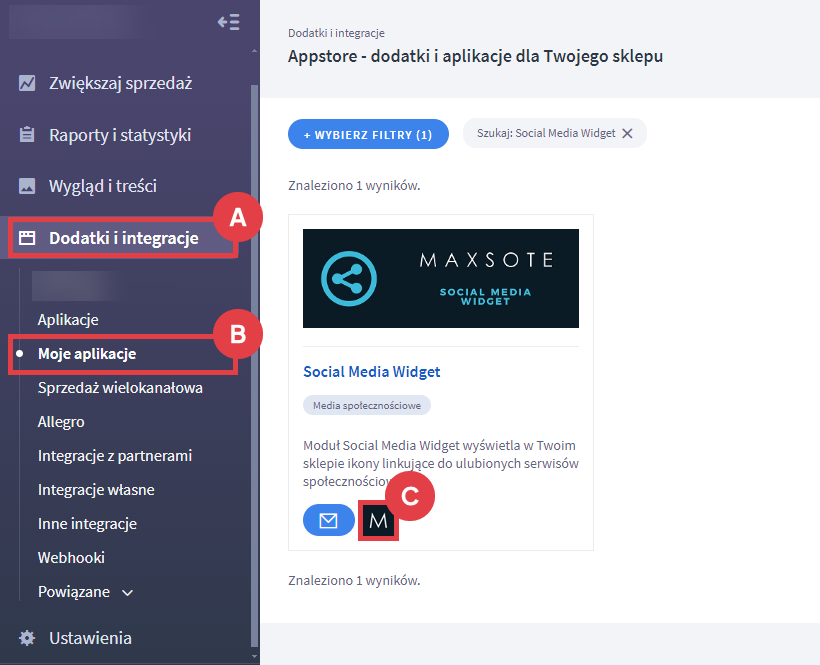
Buduj relacje z kupującymi za pomocą kampanii w mediach społecznościowych.
Wideo: prezentacja aplikacji Appstore Shoper – Social Media Widget
Obejrzyj film instruktażowy przedstawiający działanie aplikacji Social Media Widget od Maxsote na YouTube.
Warto zapamiętać!
- Jak dodać moduł Social Media do sklepu internetowego Shoper?
- Wideo poradnik: jak dodać ikony linkujące do serwisów społecznościowych?